İTunes Kütüphanesi Nasıl Temizlenir ve Yeniden Oluşturulur
İTunes'daki çalma listeniz çok karışık. Şarkılarınızdan bazıları artık yok veya bazıları yineleniyor. Belki de istediğiniz bazı parçalar iTunes Kitaplığınızda hala orada. Bu durumda, silmek isteyebilirsiniz. iTunes Kütüphanesi ve sonra Kütüphaneyi yeniden inşa et sıfırdan İyi! Bu iyi bir fikir. Ve bu makalede aynı şeyi paylaşacağız. Bu nedenle, iTunes Library'nin nasıl temizlenip yeni baştan başlayacağınız hakkında hiçbir fikriniz yoksa, sadece bu yazıya bir göz atın ve cevaplarınızı alın.
- İTunes Library'yi Temizle ve Baştan Başla
- İTunes Kütüphanesi Yeniden İnşa Etme
- Tüm iTunes Hatalarını Düzeltmek İçin Mükemmel Bir Araç
İTunes Library'yi Temizle ve Baştan Başla
Başlığın belirttiği gibi, bu bölüm sizeiTunes Library'nizi Windows ve Mac bilgisayarlardan temizlemeyi bilir. Şimdi, artık daha fazla merak etmeyeceksiniz “iTunes arşivimi nasıl temizlerim ve baştan başlarım”.
Windows'ta
Windows bilgisayarınızda, Windows Gezgini'ni açın. Şimdi "Müzik" klasörüne tıkla.

Şimdi "iTunes" klasörüne gidin ve şimdi iki dosyayı (örneğin "iTunes Library .itl" ve "iTunes Music Library .xml") bulabilirsiniz.
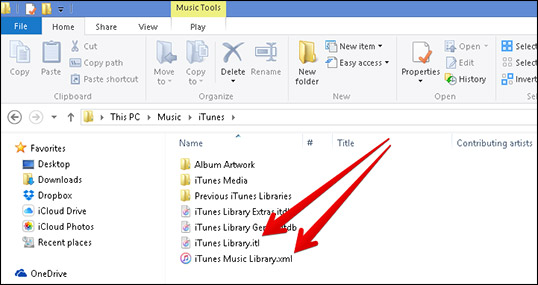
Şimdi, iki dosyayı bu iTunes klasöründen kaldırın ve bu, iTunes arşivini nasıl temizleyeceğinizi ve baştan başladığınızı gösteriyordu.
Mac’te
Öncelikle, bilgisayarınızdaki iTunes'dan çıkın ve sonra açmak için "Finder" menüsüne tıklayın.
Şimdi, "Git" menüsünü seçin ve beliren seçeneklerden "Giriş" e tıklayın.
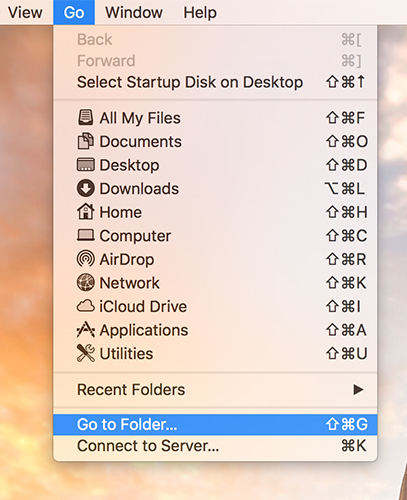
"Müzik" e tıklayın ve ardından klasörü açmak için "iTunes" u seçin.
Aynı dosyalar, örneğin "iTunes Library .itl" ve "iTunes Music Library .xml" şeklinde fark edilecektir. Şimdi iTunes arşivini temizlemek ve baştan başlamak için her iki dosyayı da silin.

İTunes Kütüphanesi Yeniden İnşa Etme
İTunes arşivinin nasıl temizleneceğini öğrendikten sonra,şimdi iTunes Kitaplığı'nı sıfırdan nasıl yeniden oluşturacağımız hakkında bilgi edinmek için harekete geçtik. Bu yöntemi uygulayabilmeniz için size iki farklı yol sunacağız. Daha fazla uzatmadan başlayalım.
Way1: En Kolay Yol - Tenorshare iCareFone
Bir anlayış kazanmanın en basit yollarından biriiTunes arşivinin nasıl yeniden kurulacağı hakkında Tenorshare iCareFone'den yararlanılıyor. Nihai iOS veri yöneticisi olarak çalışmak üzere tasarlanan piyasadaki en yetenekli yazılımdır.
İCareFone'un yardımı ileiTunes'a ihtiyaç duymadan iOS aygıtı ile bilgisayar arasında veri aktarımı yapmanın faydası. Ayrıca, Tenorshare iCareFone ile dosyalarınızı sorunsuz bir şekilde iTunes'a aktarabilirsiniz. Tüm bu görevleri güvenli bir şekilde yerine getirebilir, dosyalarınızı iOS cihazınız ve PC arasında kolayca kopyalayabilirsiniz. Ayrıca Mac ve Windows bilgisayarlarla tamamen uyumludur. Dahası! Ayrıca, yaygın iOS sorunları ile karşılaştığında kullanıcılara yardımcı olabilir. Araç hepsini kolayca çözebilir. Artık Mac veya Windows'ta iTunes Kitaplığı'nı yeniden oluşturma kılavuzunu anlayalım
Adım 1 - iCareFone uygulamasını çalıştırın ve ardından iOS cihazınızı PC'ye bağlayın. Ana arayüzden "Dosya Yöneticisi" ne basın.

Adım 2 - Şimdi dosya türleri listesinden "Müzik" i seçin ve müzik listeniz ekranda görünecek.
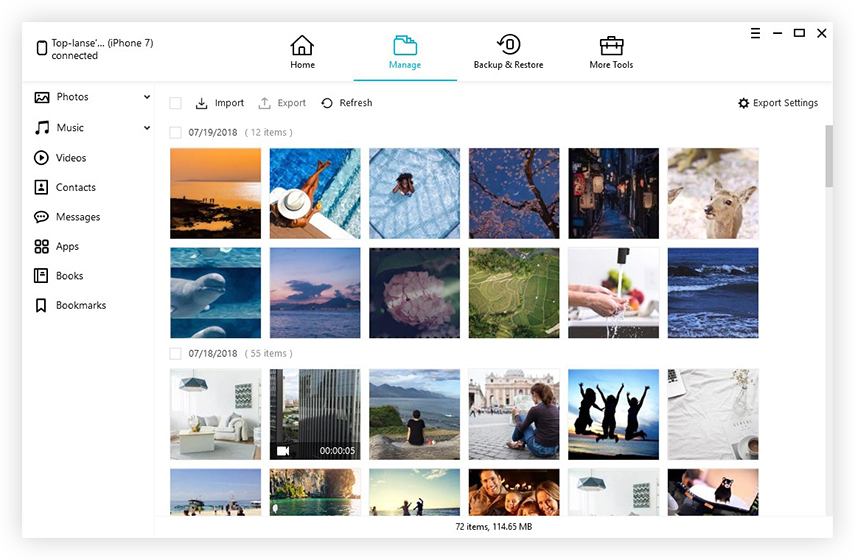
Adım 3 - Tercih edilen müziği seç ve "Export" a tıkla. Şimdi, hedef klasörü yani iTunes klasörünü seçin ve kaydedin.

Way2: iTunes Library'yi XML ile yeniden oluşturun
İTunes kitaplığını bir iTunes xml dosyası kullanarak yeniden oluşturmak için, belirtilen adım kılavuzunu dikkatle izlemeniz gerekir. Yani, işte yapmanız gerekenler.
İlk önce, Mac / Win'inizdeki iTunes klasörünü bulunPC. Mac’te, “Giriş dizininizde bulunan Müzik Klasöründe (adınız ve ev simgenizin bulunduğu) doğru bulacaksınız. Windows’ta (7/8/10)“ Benim’de ” Müzik klasörünün bulunduğu yer: C: Kullanıcılar [kullanıcı adınız] Müziğim.

Şimdi zaten mevcut olan iTunes Library (.xml ve .itl ikisi de) dosyasını silin.

Ardından, iTunes uygulamasını başlatın ve ardından üzerine dokunun.Önce "Dosya", ardından "Kütüphane", ardından "İçe Aktarma Listesi". Daha sonra iTunes arşivini yeniden oluşturmak istediğiniz iTunes Music Library.xml dosyasını veya iTunes Library.xml dosyasını bulmanız gerekir.

Bir süre bekleyin, iTunes, xml dosyasını analiz edecek ve ardından iTunes arşivinizi yeniden oluşturacaktır.
Tüm iTunes Hatalarını Düzeltmek İçin Mükemmel Bir Araç
İTunes ile çalışırken, son derece mümkündüriTunes ile ilgili bazı yaygın hatalarla karşılaşmak için. Örneğin, iTunes, 7, 193, 1305 hatası gibi hataları ya da -54, -69 ya da 8003 hatası gibi iTunes eşitleme hataları. Eh! Böyle bir hatayı durduramazsınız ama evet, profesyonel bir araç kullanarak düzeltilebilirler. Bu tür problemler için Tenorshare TunesCare'i tanıtmak istiyoruz. Bu araç, tüm büyük iTunes hatalarını çözdüğü için tavsiye edilir; iTunes'un performansını artırmanın yanı sıra uyumludur. iTunes 12.7 ile.

Sonuç
Konuyu sarmalayarak, şimdi umarımiTunes Library'nin temizlenmesi ve yeniden oluşturulması hakkında çok şey öğrendim. Görevi başarmanın basit yollarını sağladık. Artık iTunes Library'yi yeniden oluşturabilir veya istediğiniz zaman temizleyebilirsiniz. Ancak, kullanmanızı tavsiye ederiz Tenorshare iCareFone güvenilirliği için yeniden yapılanma amacıyla. Bu araç sadece Kütüphanenizi yeniden inşa etmenize yardımcı olmakla kalmıyor, aynı zamanda tamamen güvenliği de sağlıyor. Dahası, TunesCare iTunes'un herhangi bir hatasında sıkışıp kaldığınızda kurtarıcınız da olacaktır. Lütfen düşüncelerinizi veya varsa sorularınızı paylaşın. Teşekkürler!









